QUINTA PARTE: PROCESAR PROVISIÓN DE GASTOS DE IMPORTACIÓN.
PASO 1. Ingrese a todos los elementos, hacer clic en provisión de gastos de importación.
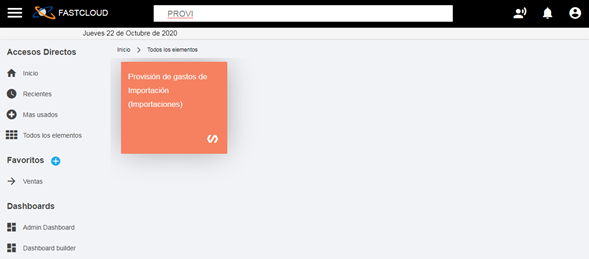
PASO 2. Desde la opción agregar, se registra los gastos que se generaron por realizar la compra.
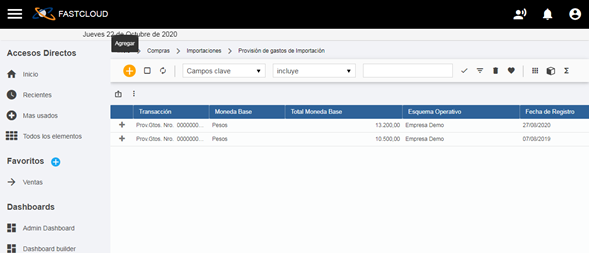
Se genera la siguiente vista, en la cual se deben completar las opciones:
- Carpeta de importación.
- Proveedor.
- Moneda.
- Cotización
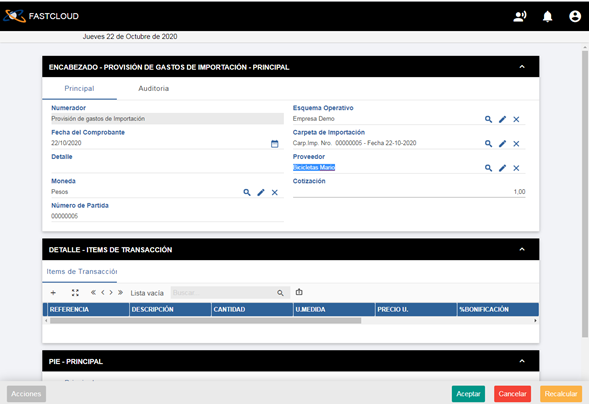
PASO 3. Luego, a nivel de ítems de transacción, se cargan todos aquellos datos que intervienen en la compra, haciendo clic en el símbolo (+) y buscando en la lupa los gastos que se generaron.
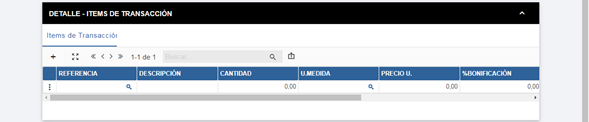
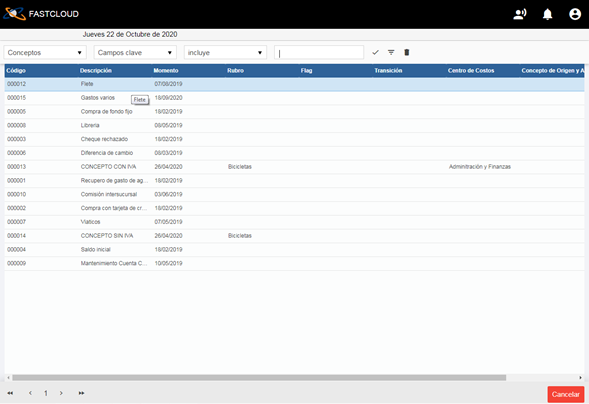
Se seleccionan los gastos, cantidad y precio unitario, luego se presiona la opción aceptar.
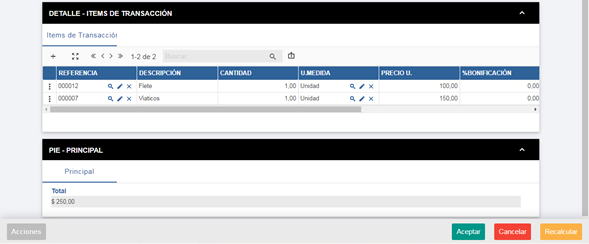
Nota: La transacción se genera en estado cerrada y el siguiente paso es activar estos gastos en el costo de los productos.
